Att hantera dina Streamlabs OBS-överlägg är avgörande för att säkerställa att allt ditt strömmade innehåll ser professionellt och tilltalande ut. Det är inte bara viktigt att skapa ett överlägg, utan också att säkert spara och återställa det. I den här guiden kommer du att lära dig hur du enkelt kan exportera ditt överlägg och importera det senare. På så sätt är du trygg ifall din PC skulle få problem.
Viktigaste insikterna
- Att exportera ditt överlägg säkerställer din design och inställningar.
- En USB-sticka är ett säkert sätt att spara överlägget på.
- Importprocessen är enkel och säkerställer att du snabbt får tillbaka dina inställningar.
Steg-för-steg-guide
För att exportera ditt överlägg i Streamlabs OBS, börja med att klicka på kugghjulsikonen längst ner till vänster i programvaran.
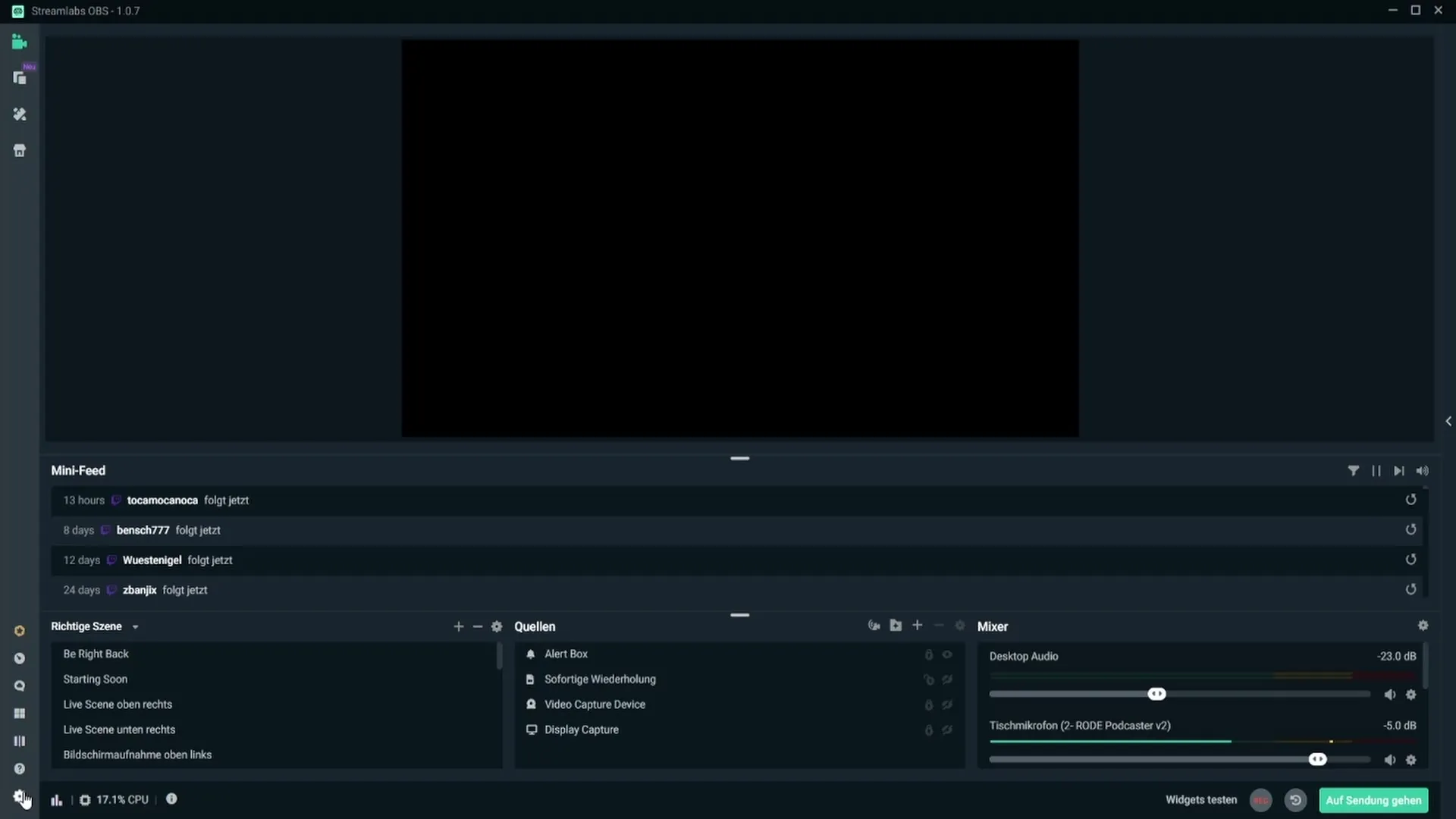
Efter att du har klickat på kugghjulet, välj alternativet ”Scenkollektion” för att komma till området där du kan hantera ditt överlägg.
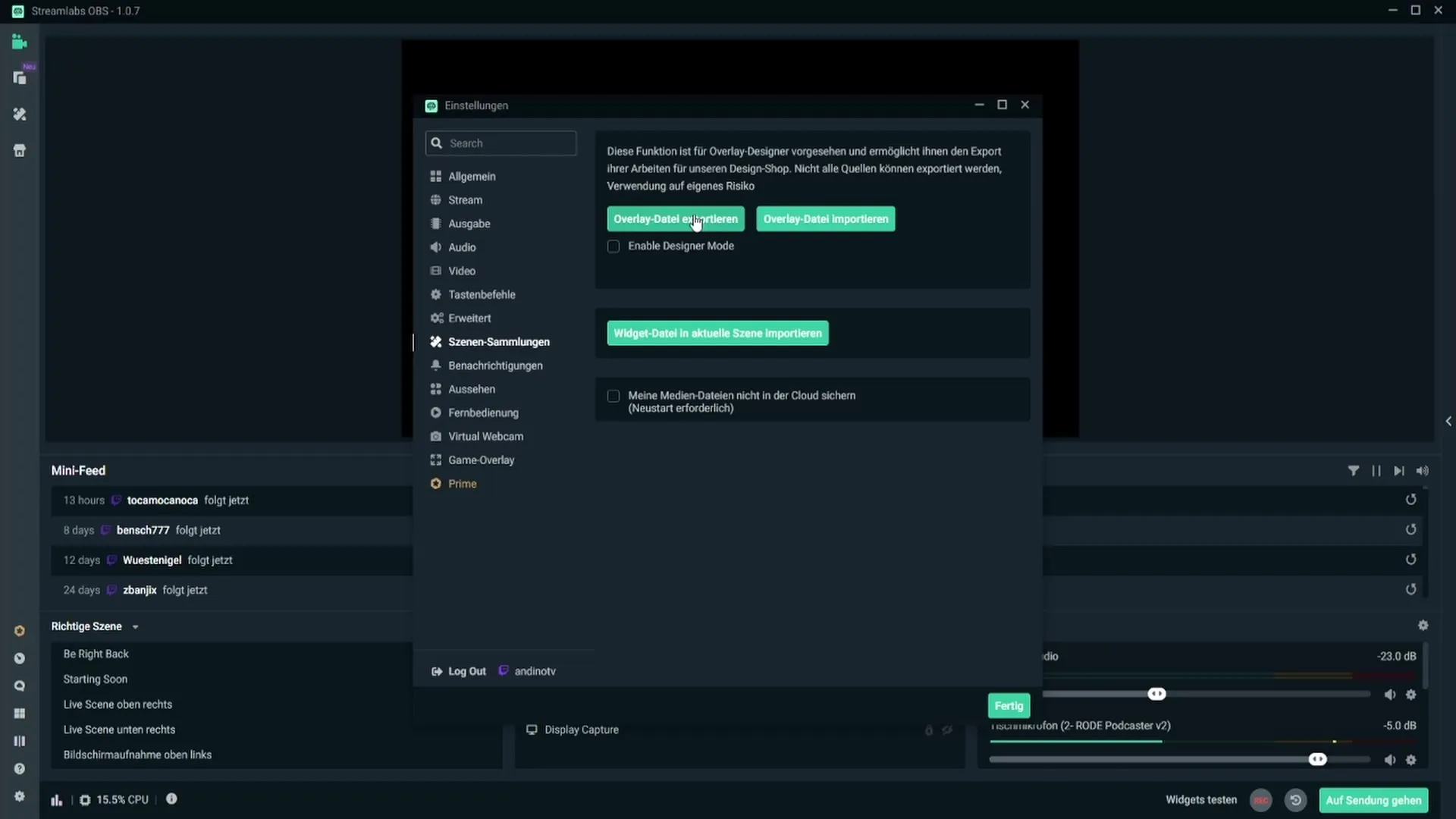
Nu är du vid punkten där du kan exportera ditt överlägg. Klicka på knappen "Överför" och ge ditt överlägg ett tydligt namn. Välj också en säker plats på din PC eller USB-sticka.
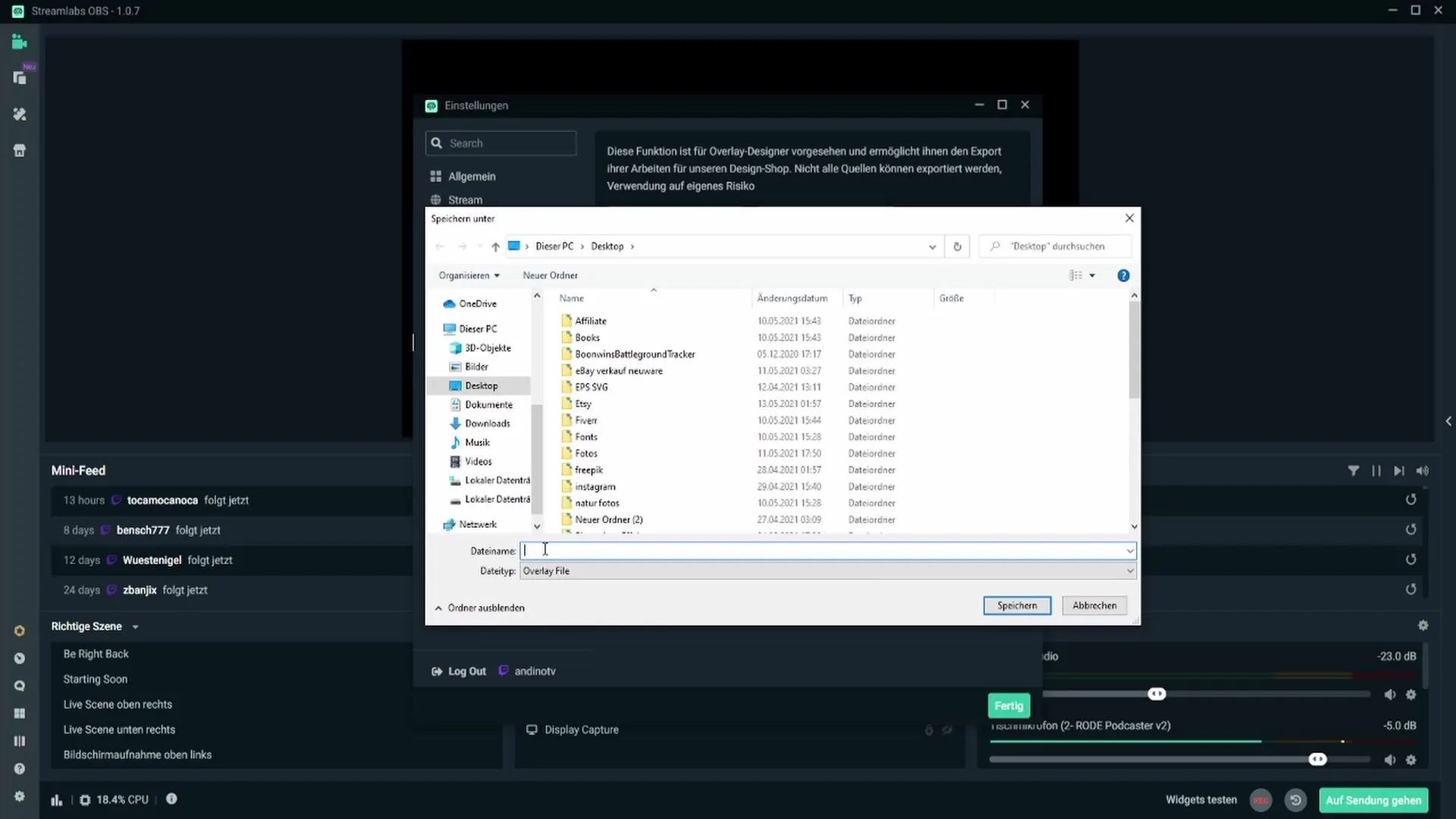
Jag rekommenderar att du sparar filen med ett unikt namn som "Överlägg". Gå sedan till "Spara".
Det är klokt att dra filen till en extern USB-sticka för att säkerställa att du alltid har överlägget tillgängligt, även om din PC får problem.
När du har exporterat ditt överlägg framgångsrikt kan du enkelt importera det igen vid behov. Klicka på knappen "Importera överläggfil".
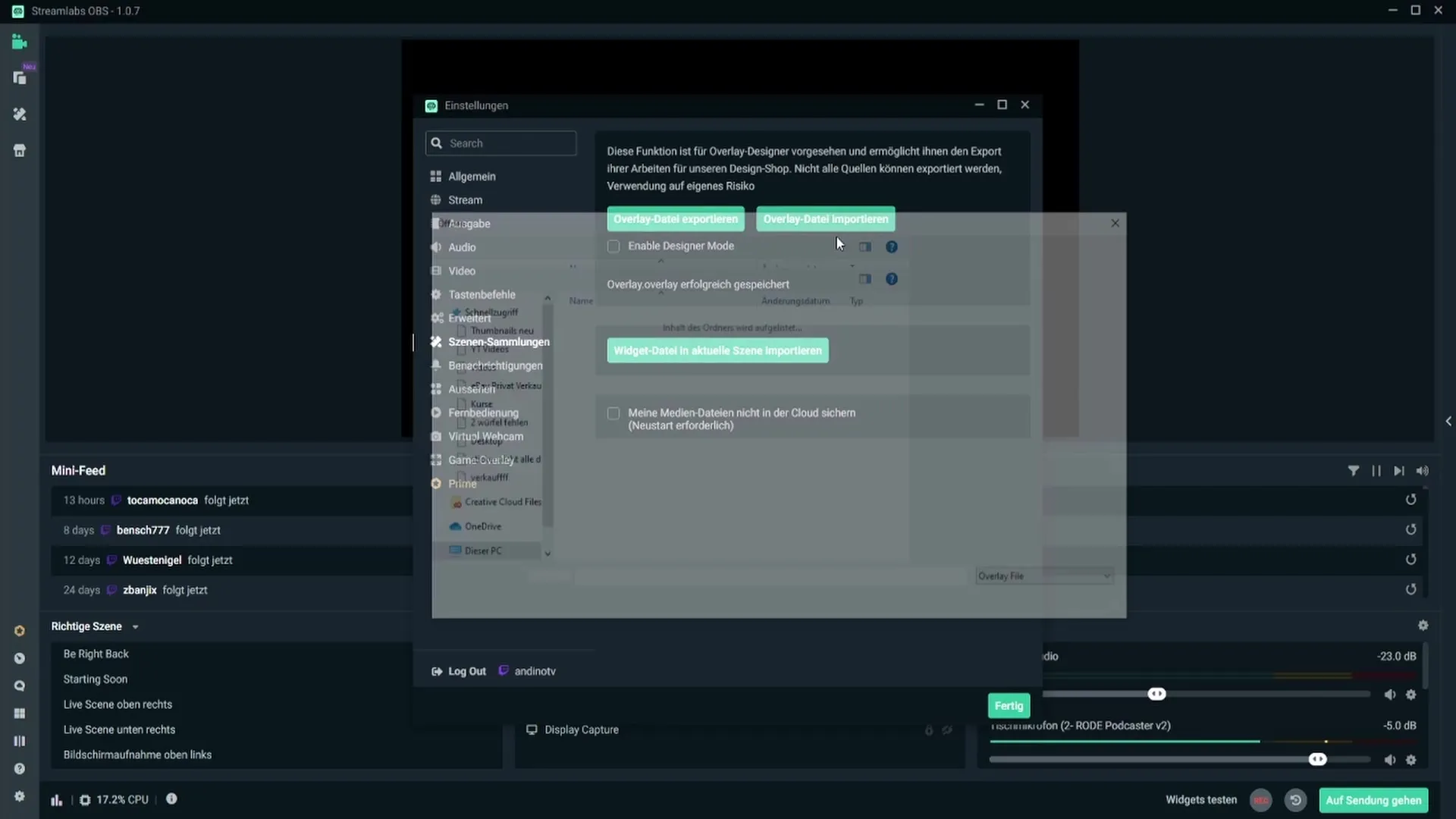
Välj sedan filen som du just har exporterat och dubbelklicka.
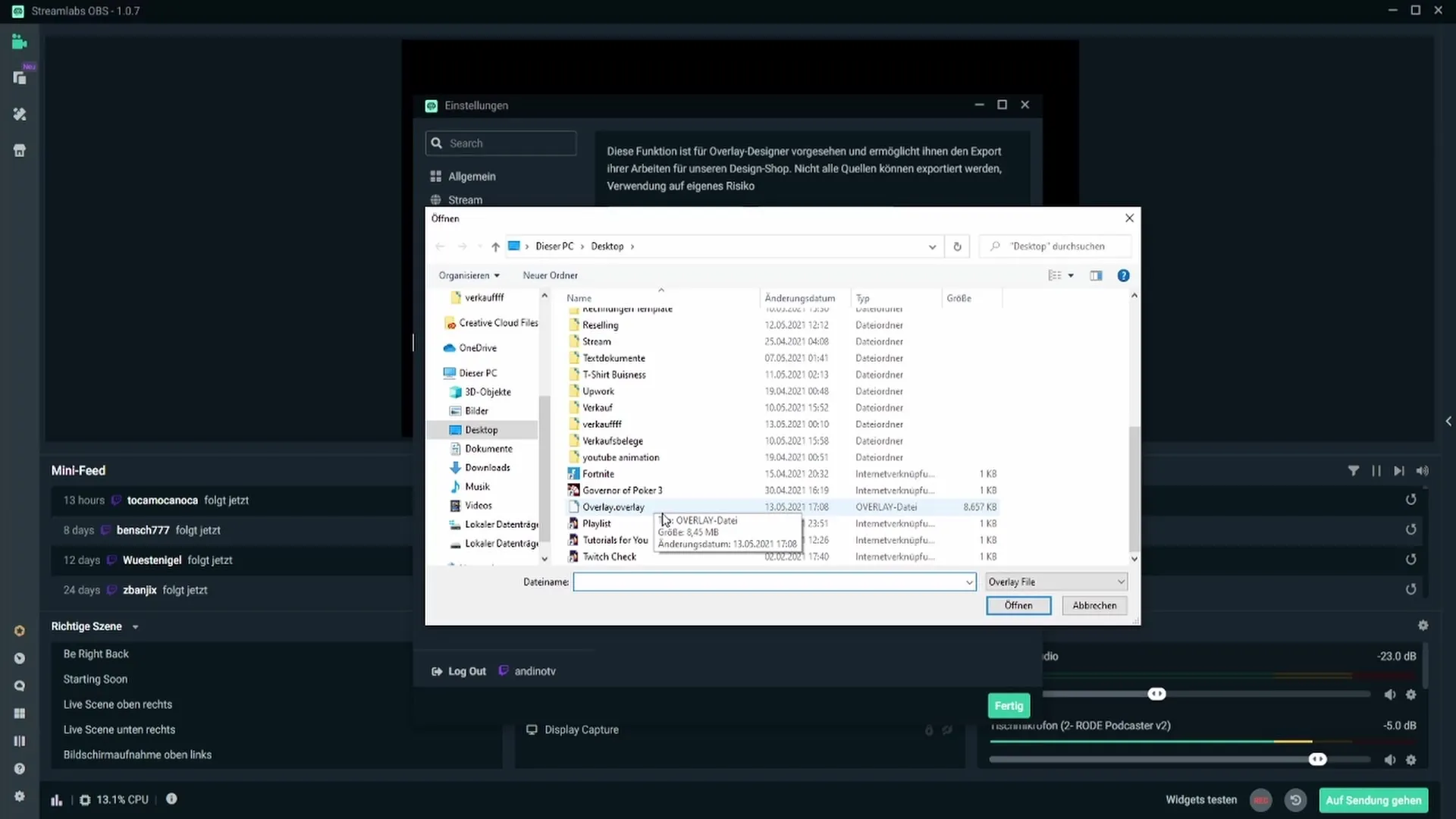
Nu behöver du ett ögonblicks tålamod medan överlägget importeras. Efter importen kommer du att märka att alla scener som du tidigare har sparat nu finns tillbaka i Streamlabs OBS.
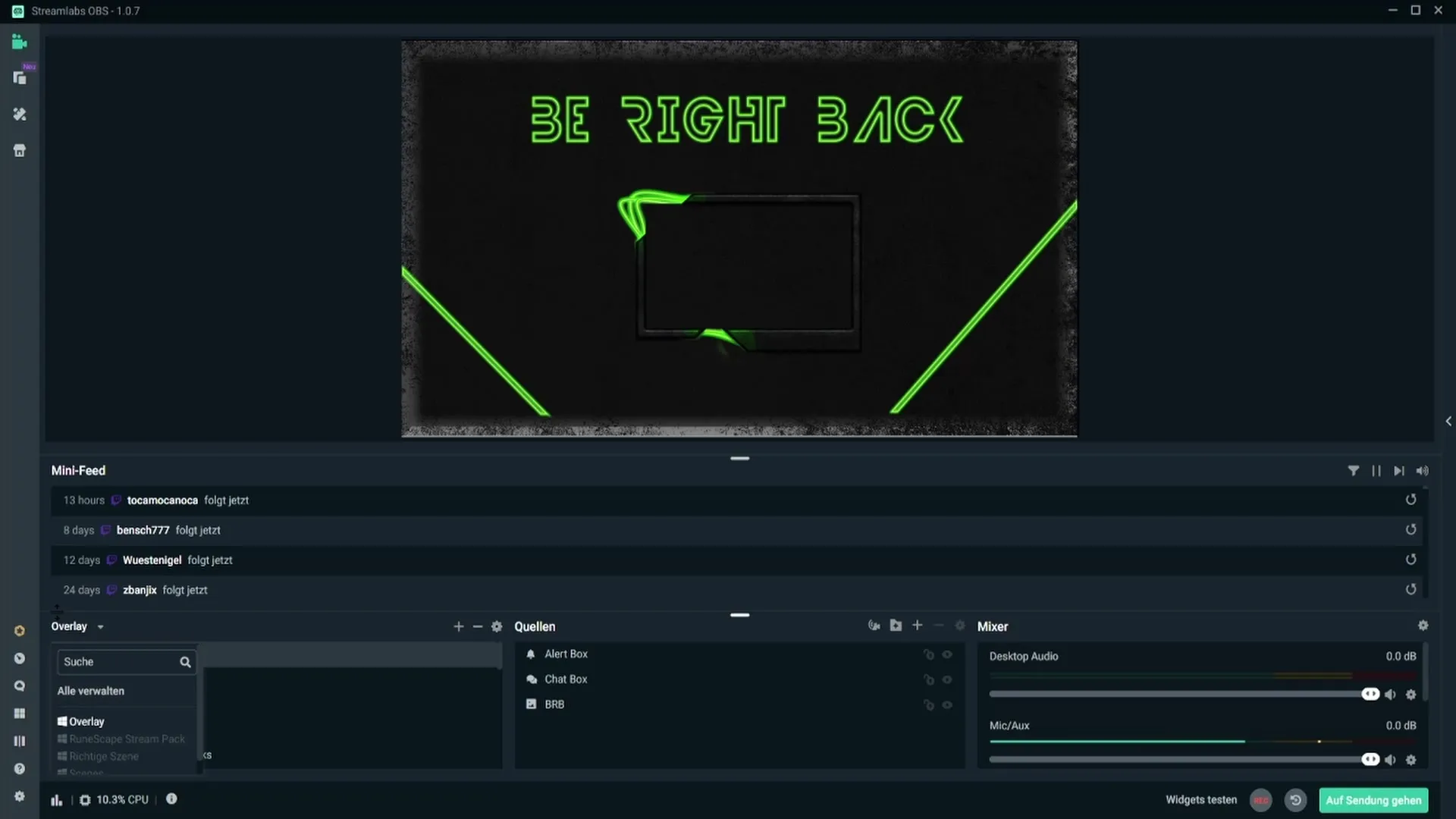
Nu har du framgångsrikt återställt ditt överlägg – alla inställningar och anpassningar är nu som vanligt tillgängliga.
Sammanfattning - Exportera och importera överlägg i Streamlabs OBS
Att exportera och importera dina överlägg i Streamlabs OBS är en enkel process som hjälper dig att säkerställa dina värdefulla inställningar. Med bara några få klick kan du vara säker på att du även vid tekniska problem har kvar ditt anpassade överlägg.
Vanliga frågor
Hur exporterar jag mitt överlägg i Streamlabs OBS?Klicka på kugghjulsikonen, gå till "Scenkollektion" och välj "Överför".
Var ska jag spara mitt överlägg?Det rekommenderas att spara filen på en extern USB-sticka för att säkerställa att den förblir säker.
Hur importerar jag mitt överlägg tillbaka till Streamlabs OBS?Klicka på ”Importera överläggfil”, välj den exporterade filen och bekräfta importen.
Vad händer om jag inte exporterar mitt överlägg?Om din PC får problem kan du förlora dina överlägg och inställningar, och du måste ställa in allt på nytt.


